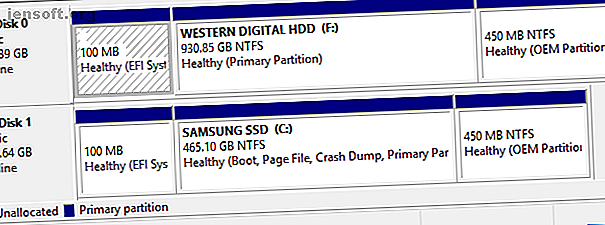
MBR vs. GPT: ¿Cuál debe usar para su SSD?
Anuncio
Cuando conecta una unidad a Windows, debe elegir entre Master Boot Record (MBR) o GUID Partition Table (GPT). Estos son métodos que contienen información sobre cómo se almacenan los datos en la unidad. Pero, ¿cómo sabes cuál usar?
Vamos a ver las diferencias entre MBR y GPT, junto con la evaluación de cuál es el mejor para su SSD. Si bien GPT es más moderno y tiene más ventajas, hay algunas situaciones únicas en las que necesita MBR.
MBR vs. GPT: Particiones
En pocas palabras, las particiones son secciones en el disco que almacenan datos. Cómo administrar particiones y volúmenes del disco duro en Windows 10 Cómo administrar particiones y volúmenes del disco duro en Windows 10 ¿Windows está lento y se está quedando sin espacio de almacenamiento? ¿O quieres reasignar espacio? Le mostraremos cómo usar el administrador de particiones de Windows 10. Lee mas . Siempre necesita al menos una partición en una unidad o no puede guardar nada. Aunque es posible que solo tenga una unidad física, puede usar particiones para dividirla y asignar una letra de unidad diferente a cada partición.
MBR solo le permite crear cuatro particiones primarias. Sin embargo, puede eludir esta limitación utilizando particiones lógicas. Esto significa que puede crear tres particiones primarias, más una partición extendida. Dentro de esta partición extendida, puede tener particiones lógicas.
La mayor limitación con esto es que no puede usar particiones lógicas como volúmenes de arranque, que es un tipo de partición que contiene archivos del sistema operativo Windows. Por ejemplo, podría tener Windows 10 en una partición y Windows 7 en otra. Para la mayoría de las personas, esto no será un problema, a menos que desee iniciar varios sistemas operativos desde la misma unidad.

GPT no tiene la misma limitación. Puede crear hasta 128 particiones en una sola unidad GPT, sin necesidad de utilizar la solución lógica de partición. Windows establece el límite de 128 (otros sistemas operativos permiten más), pero es poco probable que alguna vez se encuentre en una situación en la que alcance ese número.
En resumen: MBR puede tener cuatro particiones primarias; GPT puede tener 128.
MBR vs. GPT: Capacidad
Las unidades de estado sólido siguen siendo mucho más caras en comparación con sus equivalentes de unidades de disco duro. Pero la brecha de precios se está cerrando con el tiempo, al igual que la capacidad disponible para los SSD de los consumidores. Si tiene algo de dinero de sobra, es posible que tenga un SSD de 4TB. La capacidad de la unidad determinará su decisión de MBR o GPT, ya que tienen límites diferentes.

Los tecnicismos detrás de esto son difíciles, pero MBR está limitado por la capacidad y el número limitado de sus sectores: solo 32 bits están disponibles para representar sectores lógicos. Puede obtener más información en el blog TechNet de Microsoft, pero eso significa que MBR solo puede usar hasta 2 TB de espacio de almacenamiento. Algo más grande que eso, y el espacio extra en el disco está marcado como no asignado e inutilizable.
GPT permite 64 bits, lo que significa que la limitación de almacenamiento es 9.4ZB. Eso es un zettabyte, que es un sextillón de bytes o un billón de gigabytes. En la práctica, lo que realmente significa es que GPT no tiene límite en el mundo real. Puede comprar cualquier unidad de capacidad y GPT podrá usar todo el espacio.
En resumen: MBR puede soportar hasta 2TB; GPT maneja hasta 9.4ZB.
MBR vs. GPT: Recuperación
MBR almacena toda la partición y los datos de arranque en un solo lugar. Esto significa que si algo se corrompe, se encontrará con un problema. Si algún dato se corrompe con MBR, es probable que solo lo descubra cuando su sistema no se inicie. Recuperación de MBR Cómo arreglar el registro de arranque maestro en Windows 10 Cómo arreglar el registro de arranque maestro en Windows 10 El registro de arranque maestro puede corromperse, dañarse o simplemente desaparecer. Aquí están las soluciones que puede intentar revivir su sistema. Leer más es posible, pero no siempre exitoso.
GPT es muy superior en el sentido de que almacena múltiples copias de los datos de arranque en varias particiones, al principio y al final de los encabezados de la tabla. Si una partición se corrompe, puede usar las otras particiones para recuperarse.
Además, GPT tiene un código de detección de errores que evaluará las tablas de partición en el arranque y verá si hay algún problema con ellas. Si detecta errores, GPT puede intentar repararse a sí mismo.
En resumen: GPT es más resistente a los errores.
MBR vs. GPT: Compatibilidad
BIOS y UEFI son interfaces que inician su máquina. Descubra su BIOS y aprenda a aprovecharlo. Descubra su BIOS y aprenda a aprovecharlo. ¿Qué diablos es el BIOS? ¿Es realmente tan importante saberlo? Creemos que sí y, afortunadamente, es bastante fácil. Permítanos presentarle. Lee mas . Si bien ambos tienen el mismo propósito, son diferentes.
El BIOS es más antiguo (existe desde los años 80) y es muy probable que cualquier sistema nuevo comprado desde 2010 use UEFI.

Su capacidad para usar MBR o GPT dependerá de la interfaz que admita su sistema:
- Windows 10, 8 / 8.1, 7 y Vista de 64 bits requieren un sistema basado en UEFI para arrancar desde una unidad GPT.
- Windows 10 de 32 bits y 8 / 8.1 requieren un sistema basado en UEFI para arrancar desde una unidad GPT.
- Windows 7 y Vista de 32 bits no pueden arrancar desde una unidad GPT.
- Todas las versiones de Windows mencionadas pueden leer y escribir en una unidad GPT.
En resumen: MBR es bueno para sistemas operativos más antiguos; GPT es más adecuado para computadoras modernas.
MBR vs. GPT: ¿Cuál es el mejor?
Para ir al grano, GPT es el mejor. Es imprescindible si su unidad tiene más de 2 TB, aunque ese podría no ser el caso con un SSD. Sin embargo, GPT es más resistente a la corrupción y tiene una mejor gestión de particiones. Es el estándar más nuevo y más confiable.
Las unidades de estado sólido funcionan de manera diferente que una unidad de disco duro ¿Cómo funcionan las unidades de estado sólido? ¿Cómo funcionan las unidades de estado sólido? En este artículo, aprenderá exactamente qué son los SSD, cómo funcionan y funcionan realmente los SSD, por qué los SSD son tan útiles y la principal desventaja de los SSD. Lea más, con una de las principales ventajas de que pueden arrancar Windows muy rápidamente. Si bien MBR y GPT le sirven bien aquí, necesitará un sistema basado en UEFI para aprovechar esas velocidades de todos modos. Como tal, GPT es la opción más lógica basada en la compatibilidad.
¿Cuándo deberías usar MBR, entonces? Realmente, solo si desea ejecutar sistemas operativos antiguos. Es probable que el usuario estándar no desee hacer esto, especialmente porque los SSD son más adecuados para los sistemas operativos actuales como Windows 10. El uso de un SSD en Windows XP, por ejemplo, reducirá significativamente la vida útil y el rendimiento de la unidad debido a la falta de soporte para una característica llamada TRIM.
En resumen: use GPT.
Cómo verificar si su unidad utiliza MBR o GPT
Si desea ver si su actual utiliza MBR o GPT, es fácil. Presione la tecla Windows + X y haga clic en Administración de discos .
Busque la unidad en el panel inferior, haga clic con el botón derecho y haga clic en Propiedades . Cambie a la pestaña Volúmenes . Junto al estilo de partición, verá el registro de arranque maestro (MBR) o la tabla de particiones GUID (GPT) .

Cómo convertir de MBR a GPT
Si ha configurado su unidad para usar MBR y quiere usar GPT, no tema. Hay herramientas que puede usar para cambiar su tabla de particiones sin perder ningún dato. No solo son gratuitos, sino que también son realmente fáciles de usar.
Para obtener ayuda sobre cómo hacer esto, consulte nuestra guía sobre cómo convertir MBR a GPT sin pérdida de datos Cómo convertir MBR a GPT sin perder datos en Windows Cómo convertir MBR a GPT sin perder datos en Windows Hay dos maneras fáciles de Convierta MBR a GPT sin perder un fragmento de datos. En este tutorial, cubrimos ambos métodos. Lee mas .
Explore más sobre: BIOS, Partición de disco, Unidad de estado sólido, UEFI, Windows 10.

